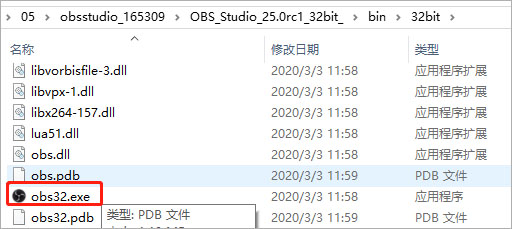- 系统
- 教程
- 软件
- 安卓
时间:2021-10-29 来源:u小马 访问:次
OBS即Open Broadcaster Software的缩写,OBS Studio是一款软件占用资源少、配置要求相对较低的直播录制软件。录音格式为MP4,无需重新压缩,OBS Studio以其优良的录音质量和完全免费的使用体验著称。下面小编就为大家带来Win11系统下载并安装 OBS Studio 的技巧,快来体验吧!
下载OBS Studio
1、首先,打开 OBS Studio 主页。
2、单击该网站上的下载链接。
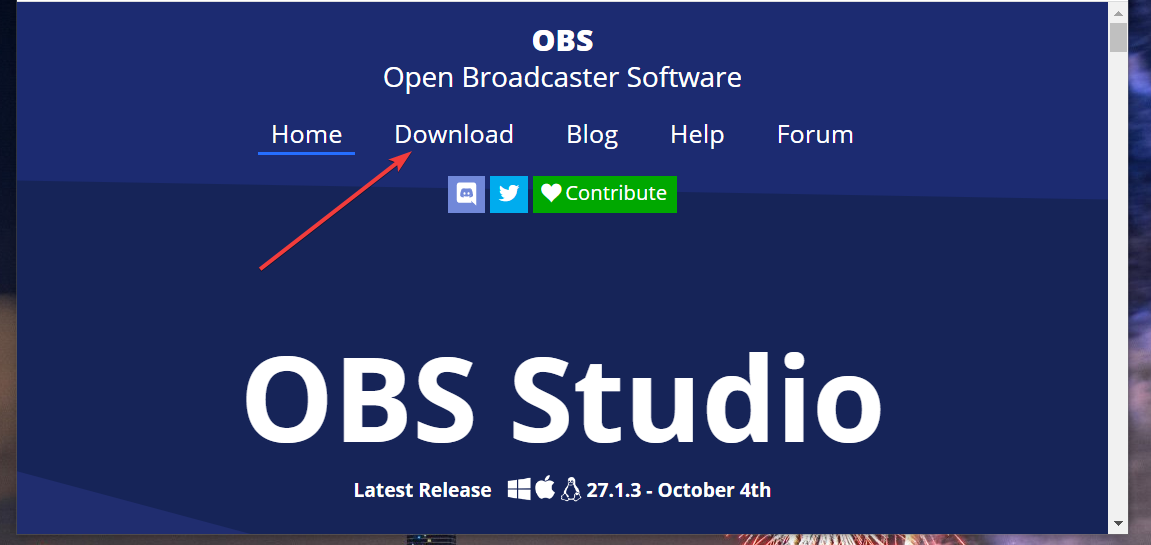
3、如果未选择,请选择下载页面上的Windows徽标。
4、然后按下载安装程序按钮(对于 64 位版本的安装程序)。
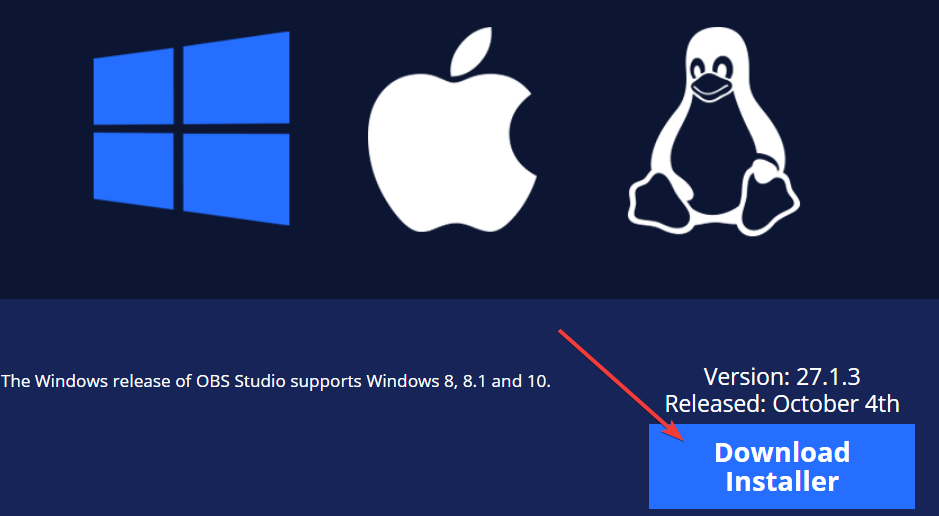
5、接下来,选择一个文件夹来下载OBS Studio 安装程序。
6、按保存按钮将OBS Studio的安装程序下载到所选文件夹。
1、要打开文件资源管理器的窗口,请单击其文件夹任务栏按钮。
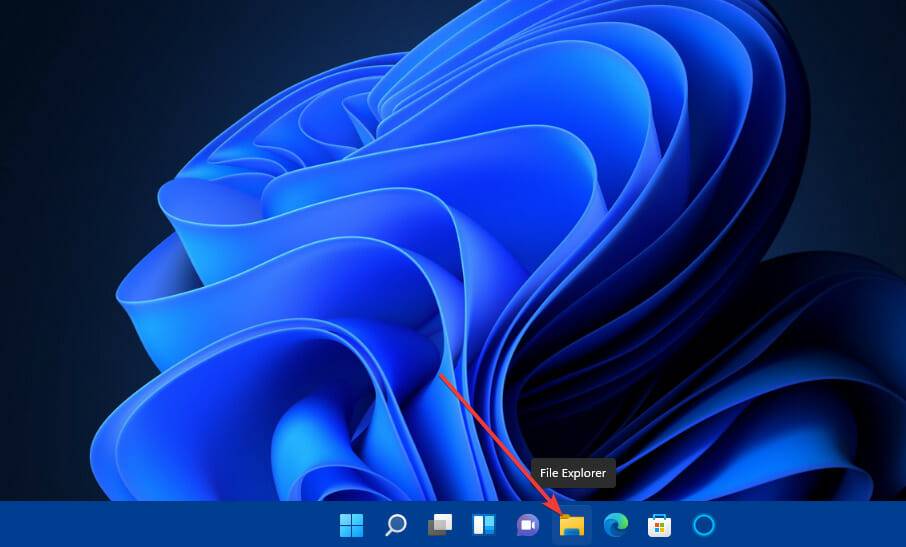
2、接下来,打开你下载的文件夹OBS工作室”小号installe R键。
3、在OBS Studio的设置窗口中单击下一步以显示许可证信息。
4、再次选择下一步以进入目录选择选项。
5、要选择安装软件的文件夹,请单击“浏览”按钮。然后在“浏览文件夹”窗口中为软件选择一个目录,然后单击“确定”选项。
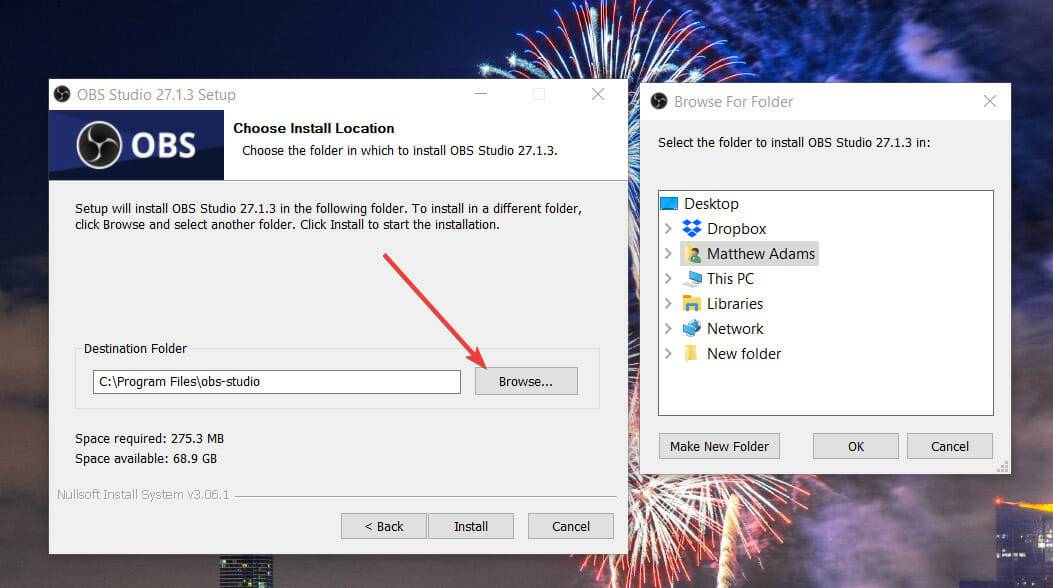
6、按安装按钮。
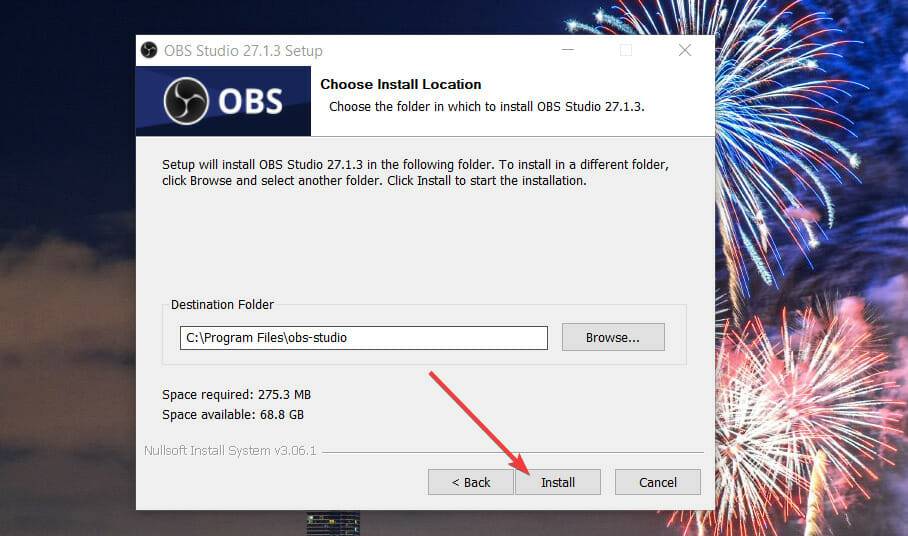
7、此后,选中启动 OBS Studio复选框。
8、单击完成以确认。
9、当 OBS Studios 启动时,也会打开一个自动配置向导窗口。根据您的用户要求选择优化流媒体或仅优化录制。
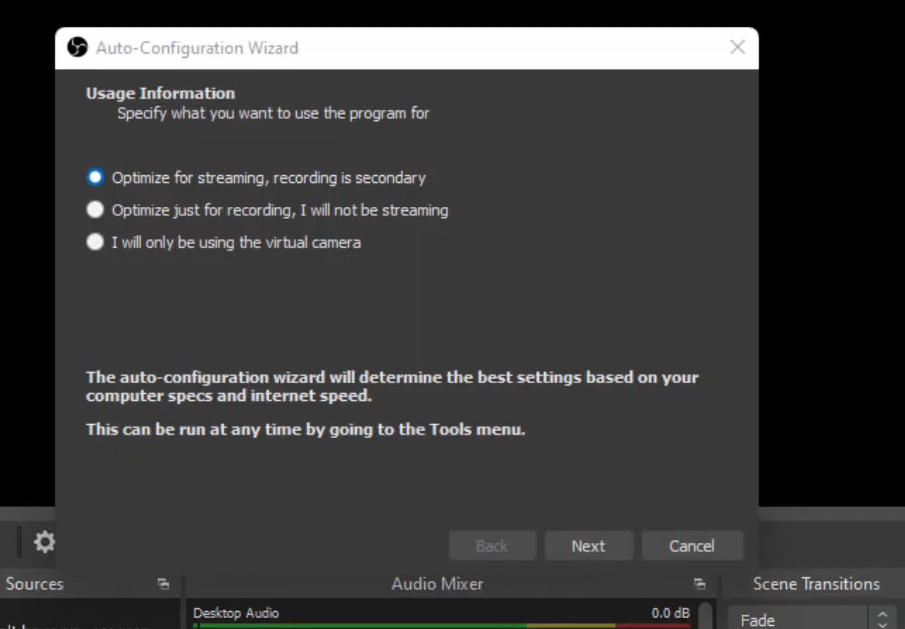
10、选择下一步选项。
11、然后在您可以在下面看到的窗口中选择您喜欢的视频设置,然后单击下一步按钮。
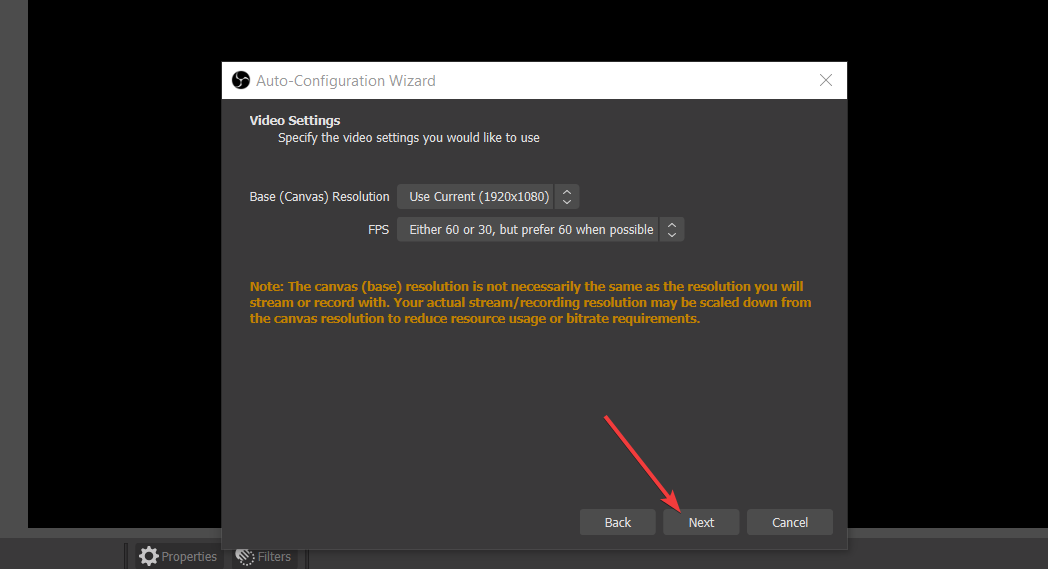
12、最后,选择应用设置选项。
obs studio怎么录屏?
1、下载解压,到bin中找.exe文件双击即可运行,无需安装;